- লেখক Abigail Brown [email protected].
- Public 2024-01-07 19:01.
- সর্বশেষ পরিবর্তিত 2025-01-24 12:03.
কী জানতে হবে
- যদি আপনার হোম স্ক্রিনে ইন্টারনেট ব্রাউজার অ্যাপটি উপস্থিত না হয়, তাহলে লাইব্রেরিতে যান > Applications.
- R2 একটি নতুন ব্রাউজার উইন্ডো খুলতে নির্বাচন করুন, তারপর একটি URL লিখতে পৃষ্ঠার শীর্ষে ঠিকানা বার নির্বাচন করুন৷
- ইতিহাস সাফ করতে, কুকিজ পরিচালনা করতে এবং ট্র্যাকিং বন্ধ করতে, PS4 কন্ট্রোলার > সেটিংস.অপশন নির্বাচন করুন
এই নিবন্ধটি ব্যাখ্যা করে যে কীভাবে PS4 ওয়েব ব্রাউজার ব্যবহার করতে হয়, তার কনফিগারযোগ্য সেটিংস কীভাবে আপনার পছন্দ অনুযায়ী পরিবর্তন করতে হয়। নির্দেশাবলী PS4 প্রো এবং PS4 স্লিম সহ সমস্ত প্লেস্টেশন 4 মডেলের জন্য প্রযোজ্য৷
কিভাবে PS4 ব্রাউজার খুলবেন
PS4 এর ওয়েব ব্রাউজার খুলতে এই ধাপগুলি অনুসরণ করুন৷
- প্লেস্টেশন হোম স্ক্রীনটি দৃশ্যমান না হওয়া পর্যন্ত আপনার সিস্টেমে পাওয়ার করুন৷
- কন্টেন্ট এলাকায় নেভিগেট করুন, যেখানে আপনার গেম, অ্যাপ্লিকেশন এবং অন্যান্য পরিষেবা চালু করতে ব্যবহৃত বড় আইকনগুলির একটি সারি রয়েছে৷
-
ইন্টারনেট ব্রাউজার বিকল্পটি হাইলাইট না হওয়া পর্যন্ত ডানদিকে স্ক্রোল করুন, একটি www আইকন এবং একটি স্টার্ট সহ বোতাম। আপনার PS4 কন্ট্রোলারে X বোতামে আলতো চাপ দিয়ে ব্রাউজারটি খুলুন৷
আপনি যদি প্রধান নেভিগেশন প্যানে WWW আইকনটি দেখতে না পান তবে আপনি এটি আপনার লাইব্রেরিতে খুঁজে পেতে পারেন, Apps.
সাধারণ PS4 ব্রাউজার ফাংশন
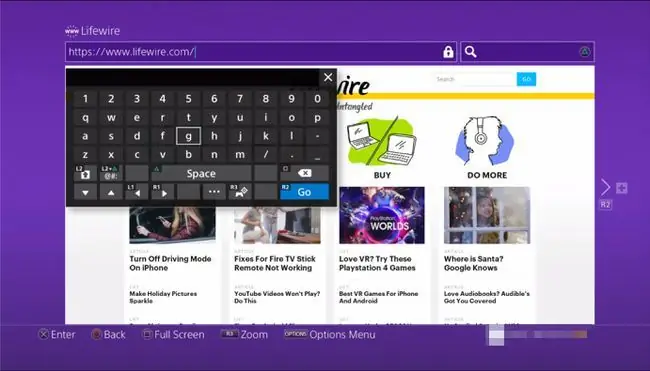
- একটি নতুন ব্রাউজার উইন্ডো খুলতে: বেছে নিন R2।
- আগে খোলা উইন্ডোতে যেতে: বেছে নিন L2।
- পূর্ণ-স্ক্রিন মোড চালু এবং বন্ধ করতে টগল করতে: স্কোয়ার আইকন নির্বাচন করুন। PS4 ব্রাউজারটি প্রতিক্রিয়াশীল ওয়েবসাইটের ডেস্কটপ সংস্করণে ডিফল্ট।
- অ্যাক্টিভ ওয়েব পেজে জুম ইন করতে: আপনার PS4 এ ডানদিকের স্টিকের নিচে চেপে R3-সক্রিয় করুন নিয়ামক।
- একটি URL/ওয়েব ঠিকানা লিখতে: প্রথমে, একটি নতুন উইন্ডো খুলতে R2 নির্বাচন করুন। পৃষ্ঠার শীর্ষে ঠিকানা বারে নেভিগেট করুন, Enter URL লেবেল করুন এবং X ট্যাপ করুন অন-স্ক্রীন কীবোর্ডটি এখন প্রদর্শিত হবে, আপনাকে অনুরোধ করবে একটি ওয়েব ঠিকানা লিখতে। একবার সম্পূর্ণ হলে, সংশ্লিষ্ট পৃষ্ঠাটি লোড করতে কন্ট্রোলারে R2 নির্বাচন করুন৷
- Google সার্চ করতে: প্রথমে আপনার কন্ট্রোলারে ত্রিভুজ নির্বাচন করুন। ব্লিঙ্কিং কার্সারটি এখন অনুসন্ধান বাক্সে দৃশ্যমান হওয়া উচিত এবং অন-স্ক্রীন কীবোর্ডটি সরাসরি এর নীচে পপ আউট হওয়া উচিত।আপনার পছন্দসই অনুসন্ধান শব্দ বা পদগুলি লিখুন এবং R2 নির্বাচন করুন
বুকমার্ক
PS4 ব্রাউজার আপনাকে বুকমার্ক বৈশিষ্ট্যের মাধ্যমে ভবিষ্যতের ব্রাউজিং সেশনে দ্রুত অ্যাক্সেসের জন্য আপনার প্রিয় ওয়েব পৃষ্ঠাগুলি সংরক্ষণ করতে দেয়৷
আপনার বুকমার্কে সক্রিয় ওয়েব পৃষ্ঠা সংরক্ষণ করতে
- আপনার কন্ট্রোলারে বিকল্প বোতামটি নির্বাচন করুন।
-
যখন পপ-আউট মেনু প্রদর্শিত হবে, নির্বাচন করুন বুকমার্ক যোগ করুন।

Image -
একটি নতুন স্ক্রীন এখন প্রদর্শিত হওয়া উচিত, যেখানে দুটি পূর্ব-জনবহুল অথচ সম্পাদনাযোগ্য ক্ষেত্র রয়েছে৷ প্রথমটি, Name, বর্তমান পৃষ্ঠার শিরোনাম রয়েছে৷ দ্বিতীয়টি, ঠিকানা, পৃষ্ঠার URL দিয়ে পরিপূর্ণ। একবার আপনি এই দুটি মান নিয়ে সন্তুষ্ট হলে, আপনার নতুন বুকমার্ক যোগ করতে ঠিক আছে নির্বাচন করুন৷

Image
আগে সংরক্ষিত বুকমার্ক দেখার জন্য
- OPTIONS বোতামের মাধ্যমে ব্রাউজারের প্রধান মেনুতে ফিরে যান।
-
পরে, বিকল্পটি নির্বাচন করুন বুকমার্কস।

Image -
আপনার সংরক্ষিত বুকমার্কের একটি তালিকা এখন প্রদর্শিত হবে। এই পৃষ্ঠাগুলির যেকোনো একটি লোড করতে, আপনার কন্ট্রোলারের বাম দিকনির্দেশক স্টিক ব্যবহার করে পছন্দসই পছন্দটি নির্বাচন করুন এবং তারপরে X.
একটি বুকমার্ক মুছে ফেলার জন্য
- প্রথমে, তালিকা থেকে বুকমার্ক নির্বাচন করুন এবং আপনার কন্ট্রোলারে বিকল্প বোতামটি নির্বাচন করুন।
-
আপনার স্ক্রিনের ডানদিকে একটি স্লাইডিং মেনু প্রদর্শিত হবে। মুছুন বেছে নিন এবং X।

Image - এখন একটি নতুন স্ক্রীন প্রদর্শিত হবে, যা আপনার প্রতিটি বুকমার্ক চেকবক্স সহ দেখাবে৷ মুছে ফেলার জন্য একটি বুকমার্ক মনোনীত করতে, প্রথমে X. ট্যাপ করে এর পাশে একটি চেক মার্ক রাখুন
-
আপনি এক বা একাধিক তালিকা আইটেম বাছাই করার পরে, স্ক্রিনের নীচে স্ক্রোল করুন এবং প্রক্রিয়াটি সম্পূর্ণ করতে মুছুন নির্বাচন করুন৷

Image
ব্রাউজিং ইতিহাস দেখুন বা মুছুন
PS4 ব্রাউজারটি আপনার পূর্বে পরিদর্শন করা সমস্ত ওয়েব পৃষ্ঠাগুলির একটি লগ রাখে, যা আপনাকে ভবিষ্যতের সেশনগুলিতে এই ইতিহাসটি ব্যবহার করতে এবং এই সাইটগুলিতে অ্যাক্সেস করার অনুমতি দেয়৷
আপনার অতীত ইতিহাসে অ্যাক্সেস কার্যকর হতে পারে, তবে অন্য লোকেরা আপনার গেমিং সিস্টেম শেয়ার করলে গোপনীয়তার উদ্বেগও তৈরি করতে পারে। এই কারণে, প্লেস্টেশন ব্রাউজার যেকোনো সময় আপনার ইতিহাস মুছে ফেলার ক্ষমতা প্রদান করে।নীচের টিউটোরিয়ালগুলি আপনাকে দেখায় কিভাবে ব্রাউজিং ইতিহাস দেখতে এবং মুছে ফেলতে হয়৷
অতীত PS4 ব্রাউজিং ইতিহাস দেখতে
- বিকল্প বোতাম টিপুন। ব্রাউজার মেনুটি এখন আপনার স্ক্রিনের ডানদিকে উপস্থিত হওয়া উচিত।
-
ব্রাউজিং ইতিহাস বিকল্পটি নির্বাচন করুন।

Image - আপনি পূর্বে পরিদর্শন করেছেন এমন ওয়েব পৃষ্ঠাগুলির একটি তালিকা এখন প্রদর্শিত হবে, প্রতিটির শিরোনাম দেখানো হবে৷
-
অ্যাক্টিভ ব্রাউজার উইন্ডোতে এই পৃষ্ঠাগুলির যেকোনো একটি লোড করতে, পছন্দসই নির্বাচন হাইলাইট না হওয়া পর্যন্ত স্ক্রোল করুন এবং আপনার কন্ট্রোলারে X নির্বাচন করুন।

Image
PS4 ব্রাউজিং ইতিহাস সাফ করতে
-
বিকল্প কন্ট্রোলার বোতাম নির্বাচন করুন।
-
পরে, স্ক্রিনের ডানদিকের পপ-আউট মেনু থেকে সেটিংস নির্বাচন করুন। PS4 ব্রাউজারের সেটিংস পৃষ্ঠাটি এখন প্রদর্শিত হওয়া উচিত।

Image -
X নির্বাচন করে ক্লিয়ার ওয়েবসাইট ডেটা বিকল্পটি নির্বাচন করুন। ক্লিয়ার ওয়েবসাইট ডেটা স্ক্রীন এখন প্রদর্শিত হবে।

Image -
ঠিক আছে লেবেলযুক্ত বিকল্পটিতে নেভিগেট করুন এবং ইতিহাস অপসারণ প্রক্রিয়া সম্পূর্ণ করতে আপনার কন্ট্রোলারে X নির্বাচন করুন।

Image আপনি উল্লিখিত ব্রাউজিং ইতিহাস ইন্টারফেস থেকে বিকল্প বেছে নিয়ে এবং বেছে নিয়ে ক্লিয়ার ওয়েবসাইট ডেটা স্ক্রিনেও অ্যাক্সেস করতে পারেন প্রদর্শিত সাব-মেনু থেকে ব্রাউজিং ইতিহাস সাফ করুন৷
কুকিজ পরিচালনা করুন
আপনার PS4 ব্রাউজার আপনার সিস্টেমের হার্ড ড্রাইভে ছোট ফাইলগুলিকে সঞ্চয় করে যা সাইট-নির্দিষ্ট তথ্য যেমন আপনার লেআউট পছন্দ এবং আপনি লগ ইন করেছেন কিনা তা ধারণ করে। এই ফাইলগুলি, সাধারণত কুকি হিসাবে উল্লেখ করা হয়, সাধারণত উন্নত করতে ব্যবহৃত হয় ওয়েবসাইট ভিজ্যুয়াল এবং কার্যকারিতা আপনার নির্দিষ্ট চাহিদা এবং প্রয়োজন অনুযায়ী কাস্টমাইজ করে আপনার ব্রাউজিং অভিজ্ঞতা।
যেহেতু এই কুকিগুলি মাঝে মাঝে এমন ডেটা সঞ্চয় করে যা ব্যক্তিগত হিসাবে বিবেচিত হতে পারে, আপনি সেগুলিকে আপনার PS4 থেকে সরিয়ে দিতে চাইতে পারেন বা এমনকি সেগুলিকে প্রথমে সংরক্ষণ করা থেকেও বন্ধ করতে চাইতে পারেন৷ আপনি যদি কোনো ওয়েব পৃষ্ঠায় কিছু অপ্রত্যাশিত আচরণের সম্মুখীন হন তাহলে আপনি ব্রাউজার কুকিজ সাফ করার কথাও বিবেচনা করতে পারেন। নীচের টিউটোরিয়ালগুলি আপনাকে দেখায় কিভাবে আপনার PS4 ব্রাউজারে কুকিজ ব্লক এবং মুছে ফেলতে হয়।
PS4 এ সংরক্ষণ করা থেকে কুকিজ ব্লক করতে
- আপনার কন্ট্রোলারের OPTIONS বোতাম নির্বাচন করুন।
- পরে, স্ক্রিনের ডানদিকের মেনু থেকে সেটিংস লেবেলযুক্ত পছন্দটি নির্বাচন করুন।
-
সেটিংস পৃষ্ঠাটি দৃশ্যমান হলে, Allow কুকিজ বিকল্পটি নির্বাচন করুন; তালিকার শীর্ষে অবস্থিত।

Image - অ্যাক্টিভেট করা হলে এবং একটি চেক মার্ক সহ, PS4 ব্রাউজার আপনার হার্ড ড্রাইভে একটি ওয়েবসাইট দ্বারা পুশ করা সমস্ত কুকি সংরক্ষণ করবে। এটি যাতে না ঘটে তার জন্য, এই চেক চিহ্নটি সরাতে এবং সমস্ত কুকি ব্লক করতে আপনার কন্ট্রোলারে X নির্বাচন করুন৷
- পরবর্তী সময়ে কুকিজকে অনুমতি দিতে, কেবল এই ধাপটি পুনরাবৃত্তি করুন যাতে চেক চিহ্নটি আবার দৃশ্যমান হয়৷ কুকি ব্লক করার ফলে কিছু ওয়েবসাইট অদ্ভুত উপায়ে দেখতে এবং কাজ করতে পারে, তাই এই সেটিং পরিবর্তন করার আগে এটি সম্পর্কে সচেতন হওয়া গুরুত্বপূর্ণ৷
PS4 হার্ড ড্রাইভে সঞ্চিত কুকিজ মুছে ফেলতে
- ব্রাউজারের সেটিংস ইন্টারফেসে ফিরে যেতে এই একই পদক্ষেপগুলি অনুসরণ করুন৷
-
কুকিজ মুছুন লেবেলযুক্ত বিকল্পটিতে স্ক্রোল করুন এবং X ট্যাপ করুন।

Image - কুকিজ মুছে ফেলা হবে. একটি স্ক্রীন এখন উপস্থিত হওয়া উচিত
-
এই স্ক্রিনে ঠিক আছে নির্বাচন করুন এবং তারপরে আপনার ব্রাউজার কুকিজ সাফ করতে X নির্বাচন করুন।

Image
ট্র্যাক করবেন না সক্ষম করুন
বিজ্ঞাপনদাতারা বিপণন গবেষণা এবং লক্ষ্যযুক্ত বিজ্ঞাপনের উদ্দেশ্যে আপনার অনলাইন আচরণ নিরীক্ষণ করে, যদিও আজকের ওয়েবে সাধারণ কিছু লোককে অস্বস্তিতে ফেলতে পারে। একত্রিত ডেটাতে আপনি কোন সাইটগুলি পরিদর্শন করেন এবং প্রতিটি ব্রাউজ করার জন্য কত সময় ব্যয় করেন তা অন্তর্ভুক্ত করতে পারে৷
কিছু ওয়েব সার্ফার গোপনীয়তার আগ্রাসনের জন্য যা বিবেচনা করে তার বিরোধিতা ডু নট ট্র্যাকের দিকে পরিচালিত করে, একটি ব্রাউজার-ভিত্তিক সেটিং যা ওয়েবসাইটগুলিকে জানায় যে আপনি বর্তমান অধিবেশন চলাকালীন তৃতীয় পক্ষের দ্বারা ট্র্যাক করতে সম্মত নন৷ একটি HTTP শিরোনামের অংশ হিসাবে সার্ভারে জমা দেওয়া এই পছন্দটি সমস্ত সাইট দ্বারা সম্মানিত হয় না৷
তবে, যারা এই সেটিং স্বীকার করে এবং এর নিয়ম মেনে চলে তাদের তালিকা বাড়তে থাকে। আপনার PS4 ব্রাউজারে ডু নট ট্র্যাক পতাকা সক্ষম করতে, নীচের নির্দেশাবলী অনুসরণ করুন৷
- আপনার PS4 কন্ট্রোলারে OPTIONS বোতামটি নির্বাচন করুন।
- যখন ব্রাউজার মেনুটি স্ক্রিনের ডানদিকে প্রদর্শিত হবে, তখন সেটিংসX. ট্যাপ করে নির্বাচন করুন।
- আপনার ব্রাউজারের সেটিংস ইন্টারফেস এখন প্রদর্শিত হওয়া উচিত। নিচে স্ক্রোল করুন অনুরোধ যে ওয়েবসাইটগুলি আপনাকে ট্র্যাক করে না বিকল্পটি হাইলাইট করা হয়েছে, স্ক্রিনের নীচের দিকে অবস্থিত এবং একটি চেকবক্সের সাথে রয়েছে৷
-
একটি চেকমার্ক যোগ করতে X নির্বাচন করুন এবং এই সেটিংটি সক্রিয় করুন, যদি এটি ইতিমধ্যে সক্ষম না থাকে। যেকোন সময় ডু না ট্র্যাক অক্ষম করতে, কেবল এই সেটিংটি আবার নির্বাচন করুন যাতে চেক চিহ্নটি সরানো হয়৷

Image
জাভাস্ক্রিপ্ট নিষ্ক্রিয় করুন
নিরাপত্তার উদ্দেশ্য থেকে শুরু করে ওয়েব ডেভেলপমেন্ট এবং টেস্টিং পর্যন্ত আপনার ব্রাউজারের মধ্যে একটি ওয়েব পৃষ্ঠায় চালানো থেকে জাভাস্ক্রিপ্ট কোড সাময়িকভাবে অক্ষম করার একাধিক কারণ রয়েছে। আপনার PS4 ব্রাউজার দ্বারা যেকোন জাভাস্ক্রিপ্ট স্নিপেট চালানো বন্ধ করতে, নীচের পদক্ষেপগুলি অনুসরণ করুন৷
- আপনার কন্ট্রোলারে বিকল্প বোতামটি নির্বাচন করুন।
- যখন মেনুটি স্ক্রিনের ডানদিকে উপস্থিত হয়, তখন X ট্যাপ করে সেটিংস বেছে নিন। PS4 ব্রাউজার সেটিংস ইন্টারফেস এখন দৃশ্যমান হওয়া উচিত।
- খুঁজুন এবং জাভাস্ক্রিপ্ট সক্ষম করুন বিকল্পটিতে স্ক্রোল করুন, স্ক্রিনের শীর্ষে অবস্থিত এবং একটি চেকবক্স সহ।
-
X চেক মার্ক সরাতে এবং জাভাস্ক্রিপ্ট অক্ষম করতে ট্যাপ করুন, যদি এটি ইতিমধ্যে নিষ্ক্রিয় না থাকে। এটি পুনরায় সক্ষম করতে, এই সেটিংটি আরও একবার নির্বাচন করুন যাতে টিক চিহ্ন যোগ করা হয়৷

Image
PS4 ওয়েব ব্রাউজারের সুবিধা এবং অসুবিধা
যেমনটি তার ডেস্কটপ এবং মোবাইল পার্টনারের ক্ষেত্রে, PS4 ব্রাউজারটি তার নিজস্ব ইতিবাচক এবং নেতিবাচক সেট উপস্থাপন করে।
আমরা যা পছন্দ করি
- আপনার বড় পর্দার টিভিতে ওয়েব ব্রাউজ করার ক্ষমতা প্রদান করে।
- আপনাকে সহজে একটি ওয়েবসাইট এবং আপনার গেমের মধ্যে সুইচ করার অনুমতি দেয়৷
- আপনাকে কম্পিউটার বা স্মার্টফোনের প্রয়োজন ছাড়াই ওয়েব পেজ অ্যাক্সেস করতে দেয়।
- জাভাস্ক্রিপ্ট পারফরম্যান্স বেঞ্চমার্ক লক্ষ্য করে যে PS4 ব্রাউজারটি অন্যান্য জনপ্রিয় গেমিং সিস্টেমে পাওয়া অনুরূপ অ্যাপ্লিকেশনের চেয়ে দ্রুততর।
- আপনার প্লেস্টেশন 4 ফার্মওয়্যার/সিস্টেম আপডেটের অংশ হিসাবে স্বয়ংক্রিয়ভাবে সর্বশেষ সংস্করণে আপগ্রেড হয়।
যা আমরা পছন্দ করি না
- অধিকাংশ আধুনিক ব্রাউজারে পাওয়া সুবিধা যেমন ট্যাব বা এক্সটেনশন সমর্থন অফার করে না।
- কোনও ফ্ল্যাশ সমর্থন নেই, নির্দিষ্ট ওয়েবসাইটের কার্যকারিতা সীমিত।
- অনেকটি উইন্ডো খোলা থাকার সময়ে মন্থর কর্মক্ষমতা দেখা গেছে৷
- অন-স্ক্রিন কীবোর্ড এবং PS4 কন্ট্রোলার দিয়ে টাইপ করা একটি ধীর প্রক্রিয়া বলে প্রমাণিত হতে পারে।
FAQ
আমি কিভাবে PS4 ওয়েব ব্রাউজার থেকে ছবি সংরক্ষণ করব?
PS4 ব্রাউজারটি চালু করুন এবং আপনি সংরক্ষণ করতে চান এমন একটি ছবি খুঁজুন। ডান থাম্বস্টিক টিপুন এবং ছবিতে জুম করুন। শেয়ার নির্বাচন করুন এবং PS4 এর সাথে ছবির একটি স্ক্রিনশট নিন। শেয়ার ফ্যাক্টরিতে যান, স্ক্রিনশটে নেভিগেট করুন এবং ক্রপ করুন এবং আপনার সন্তুষ্টির জন্য এটি সম্পাদনা করুন।
আমি কিভাবে PS4 ওয়েব ব্রাউজারে কপি এবং পেস্ট করব?
আপনি যে পাঠ্যটি অনুলিপি করতে চান তার শুরুতে আপনার কার্সার রাখুন এবং বিকল্প (তিনটি বিন্দু) নির্বাচন করুন। নির্বাচন চয়ন করুন এবং আপনি যে পাঠ্যটি অনুলিপি করতে চান তার শেষে আপনার কার্সার নিয়ে যান। (বিকল্পভাবে, Select All বেছে নিন) X > কপি > নির্বাচন করুন Options যেখানে আপনি টেক্সট রাখতে চান > পেস্ট করুন
আমি কিভাবে PS4 এ একটি ওয়েব ব্রাউজার যোগ করব?
বিল্ট-ইন ব্রাউজার ছাড়াও অন্য একটি ওয়েব ব্রাউজার যোগ করতে প্লেস্টেশন স্টোরে যান এবং ব্রাউজার শব্দটি অনুসন্ধান করুন। আপনি যে ব্রাউজারটি চান তা নির্বাচন করুন, যেমন Chrome বা Firefox, এবং এটি আপনার PS4 এ ডাউনলোড করুন।






